- Windows Defender는 Windows 11에서 몇 가지 주요 보안 개선 사항을 확인했습니다.
- 그러나 일부 사용자는 새 OS를 업데이트한 후 앱이 누락된 것을 발견합니다.
- 이 문제를 해결하려면 PowerShell을 사용하여 앱을 다시 설치하면 대부분 해결됩니다.
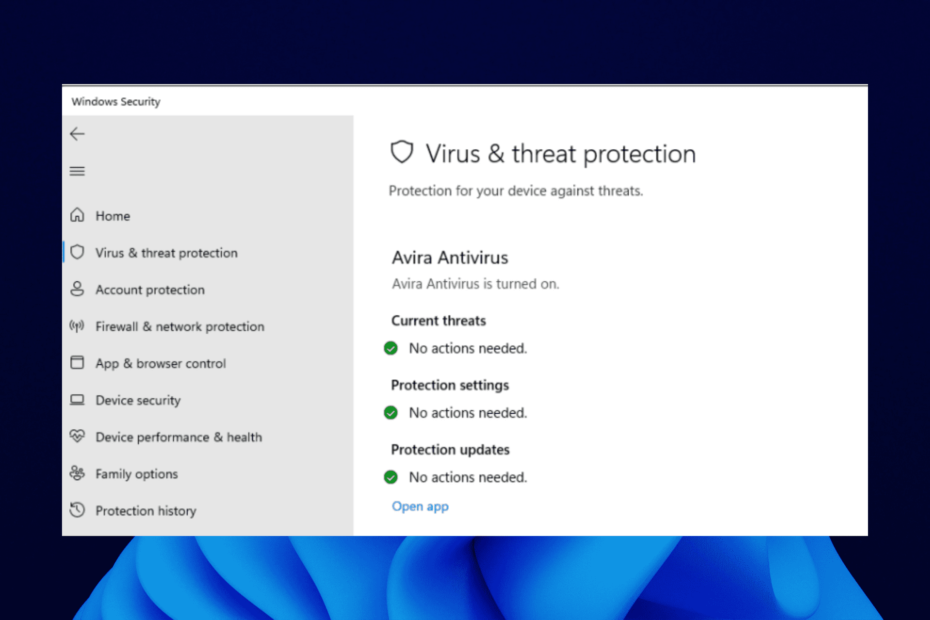
- 도난 방지 지원
- 웹캠 보호
- 직관적인 설정 및 UI
- 다중 플랫폼 지원
- 은행 수준 암호화
- 낮은 시스템 요구 사항
- 고급 맬웨어 방지 보호
바이러스 백신 프로그램은 빠르고 효율적이며 비용 효율적이어야 하며 이 프로그램이 모든 것을 갖추고 있습니다.
Windows 11 Defender가 설치되지 않은 것은 사용자가 PC에서 Microsoft의 기본 바이러스 백신을 사용하려고 할 때 직면하는 수많은 문제 중 하나입니다.
과거에 사용자들은 다음과 같이 불평했습니다. Windows 11 Defender가 꺼져 있습니다.. 그러나 일부는 PC에서 앱을 전혀 찾을 수조차 없었습니다.
고맙게도 이 문제에 대한 수정 사항은 그다지 어렵지 않으며 대부분의 경우 필요한 부분만 약간 수정하면 됩니다.
이 가이드에서는 문제를 해결하고 PC를 정상 상태로 되돌리는 4가지 실용적인 방법을 배우게 됩니다. 더 나은 방법은 더 나은 대안으로 모든 문제와 오류를 스스로 저장할 수 있다는 것입니다. ESET 바이러스 백신 소프트웨어.
Windows Defender는 Windows 11에서 무엇을 합니까?
Windows Vista 시절부터 Windows Defender는 항상 기본 Windows 바이러스 백신 소프트웨어였습니다.
몇 년 동안 몇 가지 중요하고 고무적인 개선을 보았습니다. 제한된 보호 기능을 제공하는 것에서 사용 가능한 최고의 무료 바이러스 백신 소프트웨어 중 하나로 변모했습니다.
Windows Defender의 초기 버전과 달리 Windows 11의 최신 릴리스는 완전한 맬웨어 및 랜섬웨어 보호 기능을 제공합니다.
이것은 일부 유료 바이러스 백신 소프트웨어가 제공하는 것 이상입니다. Windows Defender 소프트웨어는 실시간으로 PC를 바이러스로부터 보호한다고 해도 과언이 아닙니다.
Windows 보안은 Windows Defender와 어떻게 다릅니까?
PC용 Microsoft의 기본 바이러스 백신 및 보안 앱은 처음에 Microsoft Security Essentials였습니다.
이름은 Windows 7에서 Windows Defender로 변경되었고 이후 Windows 10에서는 Windows 보안으로 변경되었습니다.
이름은 Windows 11에서 유지되었지만 일부 기능이 개선되었습니다. 따라서 Windows Defender와 Windows Security는 시간이 지남에 따라 이름이 변할 뿐 동일합니다.
Windows 11 Defender가 설치되지 않은 문제를 해결하는 방법
1. PowerShell을 사용하여 설치
- 마우스 오른쪽 버튼으로 클릭 시작 아이콘 작업 표시줄.
- 선택 Windows 11 터미널(관리자) 여는 옵션 파워쉘.
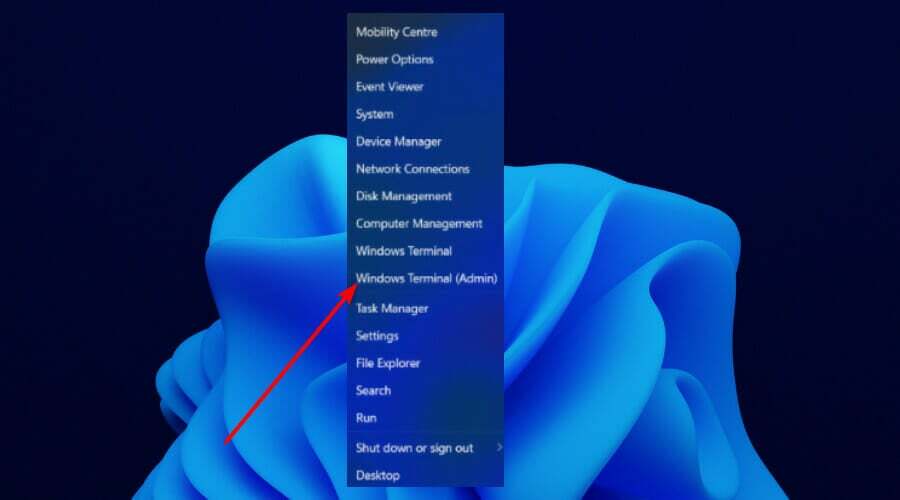
- 클릭 예 버튼을 눌러 PowerShell이 PC를 변경할 수 있도록 합니다.
- 다음 명령을 입력합니다.
Set-ExecutionPolicy 무제한Get-AppXPackage -AllUsers | Foreach {Add-AppxPackage -DisableDevelopmentMode -등록 "$($_.InstallLocation)\AppXManifest.xml"}.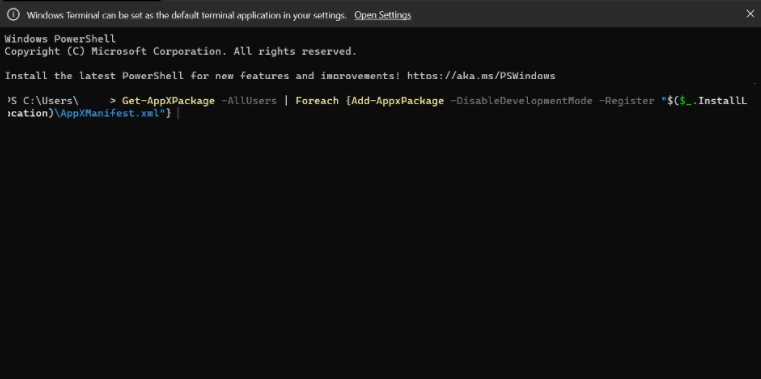
- 이제 입력하다 키를 누르고 명령을 실행합니다.
위의 명령은 모든 기본 Windows 앱을 다시 설치하는 데 도움이 됩니다. 이는 업그레이드 중 파일 손상으로 인해 Windows 11 Defender가 설치되지 않은 경우 특히 유용합니다.
2. 수리 및 재설치
- 마우스 오른쪽 버튼으로 클릭 시작 아이콘 작업 표시줄 를 선택하고 Windows 터미널(관리자) 옵션.
- 다음 명령을 입력합니다.
Get-AppxPackage Microsoft. SecHealthUI-AllUsers | 재설정-AppxPackage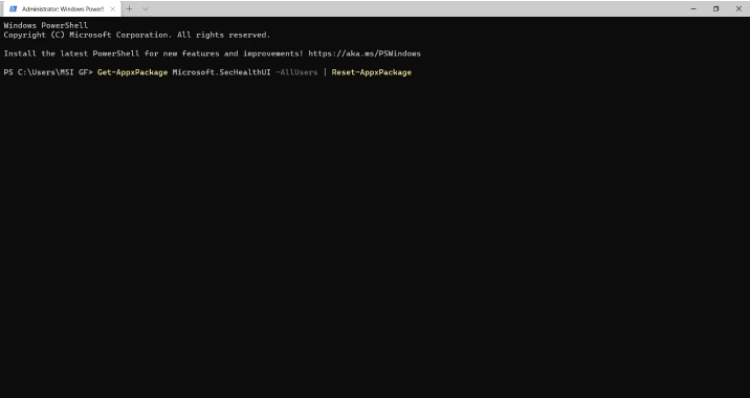
- 이제 입력하다 키를 누르고 명령을 실행할 수 있습니다.
경우에 따라 Windows 11 Defender가 설치되었지만 잘못 또는 불완전하게 설치되었을 수 있습니다.
전문가 팁: 일부 PC 문제는 특히 리포지토리가 손상되었거나 Windows 파일이 누락된 경우 해결하기 어렵습니다. 오류를 수정하는 데 문제가 있는 경우 시스템이 부분적으로 손상되었을 수 있습니다. 컴퓨터를 스캔하고 결함이 무엇인지 식별하는 도구인 Restoro를 설치하는 것이 좋습니다.
여기를 클릭 다운로드하고 복구를 시작합니다.
위의 명령은 PC에서 Windows 보안의 모든 구성 요소를 제거합니다. 그런 다음 호환되는 버전을 다시 설치하는 데 도움이 됩니다.
- 이 비디오에 유효한 소스가 없음에 대한 6가지 수정 사항
- 이번 달에 Windows 11 22H2가 출시될 예정입니까?
- Windows 11에서 Windows + Shift + S를 작동시키는 7가지 방법
- PVP.net 패처 커널이 작동을 멈췄습니다 [3개의 테스트된 솔루션]
- 시스템에서 실행 중인 디버거에 대한 3가지 수정 사항
3. Windows 업데이트 수행
- 눌러 시작 단추.
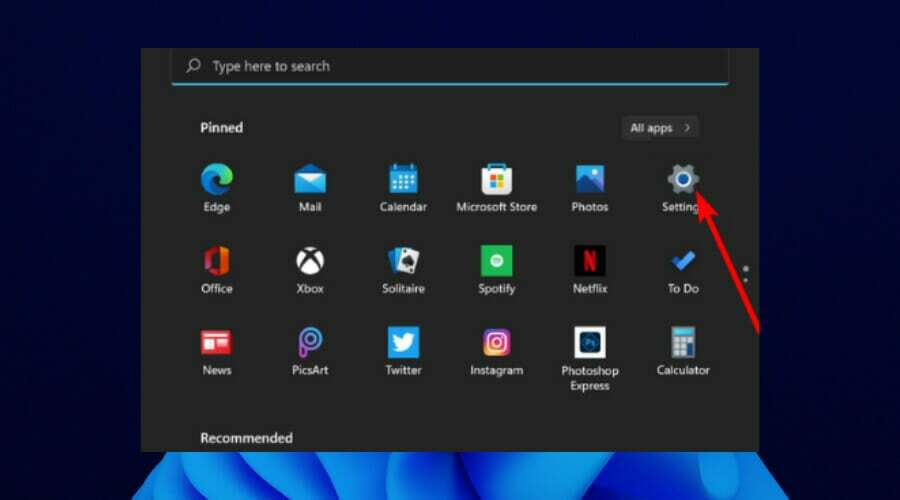
- 클릭 설정 앱.
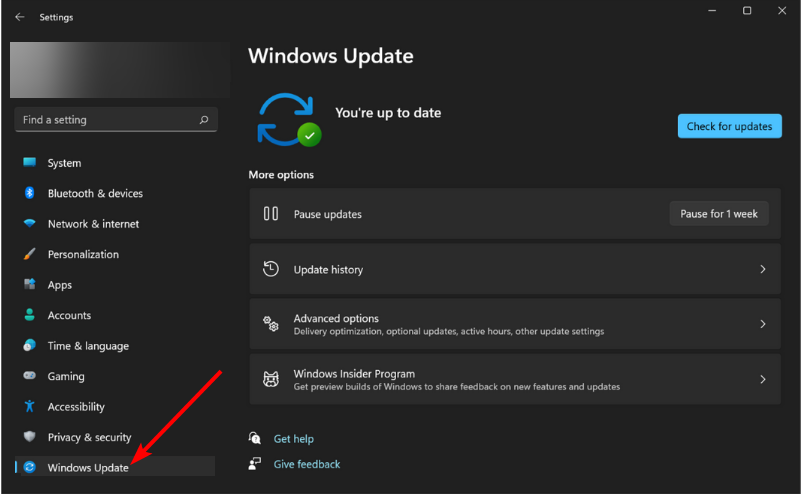
- 선택 윈도우 업데이트 왼쪽 창의 옵션.

- 클릭 업데이트 확인 버튼을 클릭합니다.
Windows 업데이트에는 이전 버전의 버그 및 기타 오류에 대한 수정 사항이 포함되어 있습니다.
현재 버전의 OS에 Windows 11 Defender가 설치되어 있지 않은 경우 업데이트에 문제를 일으킬 수 있는 버그에 대한 수정 사항이 있어야 합니다. 또한 불완전하거나 잘못된 업데이트로 인한 경우 올바르게 수행하면 문제가 해결됩니다.
4. 시스템 복원 수행
- 클릭 창 아이콘 및 유형 시스템 복원.
- 선택 복원 지점 만들기 옵션.
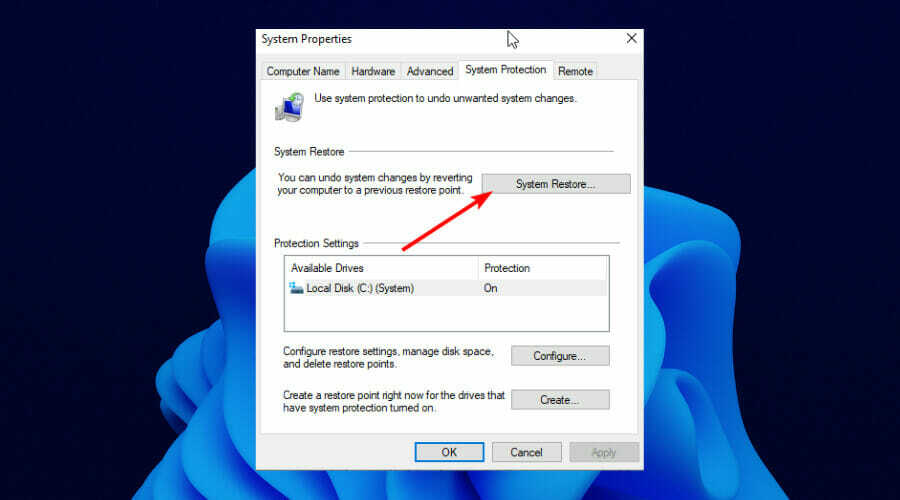
- 클릭 시스템 복원 단추.
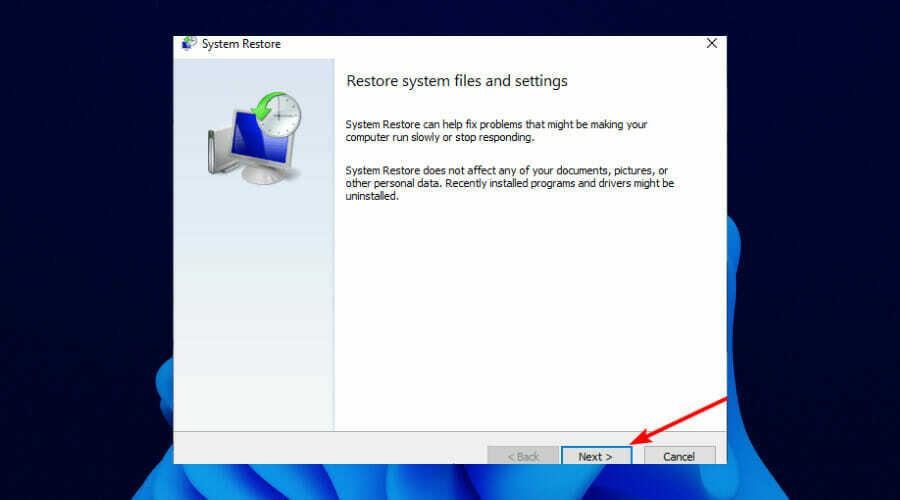
- 고르다 다음 에서 시스템 복원 창을 계속 진행합니다.
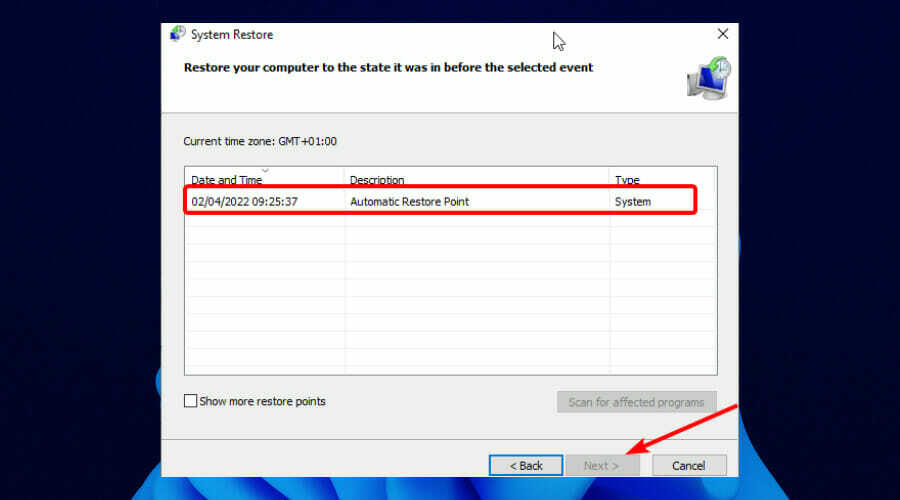
- 제공된 옵션에서 복원 지점을 선택하십시오.
- 이제 다음 버튼을 클릭하고 화면의 지시에 따라 복원을 마칩니다.
업데이트를 설치한 후 Windows 11 Defender가 누락된 것을 발견한 경우 이 수정 사항을 사용하여 일반 서비스로 돌아갈 수 있습니다. 새 업데이트를 설치하기 전에 나중에 복원 지점을 선택하기만 하면 정상으로 돌아옵니다.
Windows Defender가 내 PC에 충분합니까?
앞서 언급했듯이 Windows Defender는 Windows Vista와 함께 처음 출시된 이후로 많은 발전을 이루었습니다.
맬웨어 및 랜섬웨어를 탐지하고 제거하는 데 매우 효과적입니다. 샌드박싱 및 클라우드 기반 맬웨어 탐지 및 네트워크 기반 차단으로 이익을 높였습니다.
또한 Windows 11의 이 새로운 Defender의 인상적인 기능 중 피싱 웹 사이트에 플래그를 지정합니다.
그러나 Microsoft는 사이버 보안 회사가 아니며 개선의 여지가 있습니다. 전용 PC 및 데이터 보호 소프트웨어는 Defender보다 더 완벽한 기능을 제공합니다.
가장 완고한 맬웨어와 온라인 데이터 보안에 대해서도 완전한 PC 보안을 제공합니다. 또한 다른 놀라운 기능 중에서 데이터 암호화와 같은 고급 데이터 보안을 제공합니다.
인상적인 것은 대부분이 Windows Defender가 설치된 동일한 PC에서 작동할 수 있기 때문에 둘 중 하나일 필요가 없다는 것입니다.
Windows 11 Defender가 설치되지 않은 문제는 사용자가 처음으로 직면하는 문제가 아닙니다. 라는 불만이 있었다. Windows 11 Defender가 열리지 않습니다 또는 다른 문제 중에서 활성화되지 않았습니다.
이러한 문제 중 일부와 달리 이 문제는 위에서 설명한 것처럼 해결하기 어렵지 않습니다. 이 가이드가 유용하고 Windows Defender를 다시 사용하여 PC를 보호할 수 있기를 바랍니다.
의견 섹션에서 귀하에게 효과가 있었던 솔루션에 대해 자유롭게 논의하십시오. 이 가이드에 없는 성공적으로 시도한 솔루션을 언급할 수도 있습니다.
 여전히 문제가 있습니까?이 도구로 수정하세요.
여전히 문제가 있습니까?이 도구로 수정하세요.
- 이 PC 수리 도구 다운로드 TrustPilot.com에서 우수 평가 (다운로드는 이 페이지에서 시작됩니다).
- 딸깍 하는 소리 스캔 시작 PC 문제를 일으킬 수 있는 Windows 문제를 찾습니다.
- 딸깍 하는 소리 모두 고쳐주세요 특허 기술 문제를 해결하기 위해 (독자 전용 할인).
Restoro가 다운로드되었습니다. 0 이달의 독자.


